 |
MiniCheckForKiv |
 |
MiniCheckForKiv program
A MiniCheck-RA-H készüléket a KIV programmal összekötő program.
Az aktuális program innen letölthető.
Tanácsok a program használatához.
Bluetooth telepítés.
Átlépés a következő mérési pontra.
A "Cal" gomb használata.
Mit kell tenni, ha kihúzta a bluetooth adaptert.
JAVA - KIV - MiniCheckForKiv verzió probléma.
Bluetooth kapcsolat hiba.
További JAVA telepítési problémák.
ÚJ! Beállítás a KÖKIR programban.
Ha kapott is a Bluetooth adapterhez CD-t, NE telepítse azt!
A Windows XP külön meghajtó nélül is felismeri a MiniCheck-hez adott bluetooth adatptert.
Ha mégis telepítette, a bluetooth adapter CD-jét, akkor Star menü -> Beállítások -> Vezérlőpult -> Programok telepítése és eltávolítása útvonalon elérhető ablakban távolítsa el azt!
(A bluetooth adapter meghajtó programja eltakarja a Windows elől azt a felületet, amit a MiniCheckForKiv használna, ezért nem fog kommunikálni az eszközzel.)
Mérés közben a Cal gombbal léphet a következő mérési pontra, így nem kell a számítógéphez visszamenni.
A Cal gombot egy kicsit hosszabban, a csippantásig kell nyomni.
Ha túl sokáig tartaja nyomva a Cal gombot, akkor belép a MiniCheck kalibráció funkciójába. Ebben az esetben A MiniChecket ki kell kapcsolni, majd újra bekapcsolni. A bluetooth kapcsolat hejreállításához a programban meg kell nyomni a Kom.jav. gombot.
Ha élő bluetooth kapcsolat mellett kihúzza a számítógépből a bluetooth adaptert, akkor nem lehet a programból kilépni.
Ezt a hibát a következő programverzióban javítani fogjuk, amit innen lehet majd letölteni.
Bár ez a használat nem üzemszerű, ha mégis sikerült kihúzni menet közben a bluetooth adaptert, akkor az alábbi két módszerrel lehet kilépni az elakadt programból:
Azokon a számítógépeken, melyekre a JAVA futtatási környezet 1.5-ös verziója lett telepítve, gondok merülhetnek fel a KIV program és a MiniCheckForKiv együttes használatakor.
Ennek oka, hogy a MiniCheck telepítő CD-jén a JAVA illesztő programot az (aktuális) 1.6-os verzióhoz fordítottuk.
A probléma megoldására 3 lehetőséget adunk:
1. A leggyorsabban eredményre vezető megoldás:
Ehhez le kell tölteni az 1.5-ös JAVA-hoz készült MiniCheckForKiv.jar fájlt és bemásolni MiniCheckForKiv JAVA könyvtárába (alapesetben a C:\Program Files\Metalelektro\MiniCheckForKiv\java könyvtárba, felülírva az ott levőt), és elindítani a MiniCheckForKiv_JAVA_setup.exe programot. Ezzel lecserélve az illesztőt a JAVA futtatási környezetben is.
FIGYELEM! Egyes internet böngészők a jar kiterjesztésű fájlokat zip kiterjesztéssel töltik le. Ebben az esetben a fájl kiterjesztését vissza kell írni jar-ra.
2. A JAVA futtatási környezet frissítése a legújabb verzióra.
A frissítésre két egyszerű mód kínálkozik:
A legfrissebb JAVA futtatási környezet telepítése a http://java.com oldalról.
A meglévő frissítése, melyhez nyissa meg a "Java Control Panel" ablakot a Start menü -> Beállítások -> Vezérlőpult -> Java útvonalon. Az "Update" fül alatt nyomja meg az "Update Now" gombot, és kövesse a program utasításait.
A JAVA futtatási környezet rendszeres frissítése egyébként is ajánlott.
3. A MiniCheckForKiv program legújabb verziójának telepítése. (Ajánlott módszer.)
Az új verzióban levő JAVA setup program már figyelemmel van az aktuális JAVA futtatási környezet verziójára, és az annak megfelelő illesztőt másolja be.
Az új verzió telepítése előtt a meglevőt el kell távolítani!
Ezt a Start menü -> Beállítások -> Vezérlőpult -> Programok telepítése és törlése útvonalon teheti meg. A megjelenő ablakban válassza ki a MiniCheckForKiv bejegyzést és nyomja meg az "Eltávolítás" gombot, majd kövesse a program utasításait.
Töltse le a MiniCheckForKiv aktuális verzióját innen, és futtassa a telepítőt.
Végül mindenképpen indítsa el a JAVA setup (MiniCheckForKiv_JAVA_setup.exe) programot a MiniCheckForKiv program csoportból, ami bemásolja a megfelelő helyre a megfelelő verziójú MiniCheckForKiv.jar fájlt.
A számítógép a bluetooth-on beérkező mérési eredményeket, ill. a következő mérési pontra való átlépést hanggal visszajelzi.
Ha a távolság, vagy takarás miatt az átvitel megszakad, akkor nem kell feltétlenül megismételni a mérést. A MiniCheck megjegyzi a méréseket amíg a bluetooth kapcsolat végleg meg nem szakad (a zöld LED kialszik).
A mérés vagy a "Cal" gomb megnyomása után, ha nem hallotta a visszajelzést, akkor tartsa a MiniCheck-et olyan helyre (a bluetooth adapterhez közelebb, vagy a takaráson kívülre), hogy megtörténhessen az átvitel.
Ha már kialudt a zöld LED a MiniCheck-en, akkor vissza kell menni a számítógéphez és meg kell nyomni a "Kom.jav." gombot.
Ha rendszeresen problémát jelent a kapcsolat megszakadása, akkor próbálja meg egy USB hosszabbító segítségével közelebb helyezni a bluetooth adaptert a mérés helyéhez, vagy magasabbra helyezni azt, hogy csökkentse a takarásban levő terek nagyságát.
A telefonos visszajelzésekből kiderült, hogy egyes esetekben (pl. több JAVA futtatási környezet telepítése esetén) előfordul, hogy a KIV program továbbra is a "Hiba az eszközkezelő példányosításakor" hibát jelzi az "Adatok beolvasása" gomb megnyomása után.
Az ilyen típusú problémákat mindig sikerrel orvosoltuk telefonon keresztül, de ez sajnos általában sok időt vett igénybe.
Ezért készítettük el a MiniCheckForKiv_JAVA_Javito_Setup.exe programot, amely automatikusan végrehajtja a legtöbbször szükséges javítási műveleteket.
A program használata:
1. Töltse le a MiniCheckForKiv_JAVA_Javito_Setup.exe programot.
2. Ha fut, lépjen ki a KIV programból (A MiniCheck programjából nem kell kilépni.)
3. Nyomja meg a "Javítás indítása" gombot.
4. A program a minden JAVA futtatási környezet alkönyvtárában megkeresi a \lib\ext alkönyvtárakat és bemásolja az oda megfelelő MiniCheckForKiv.jar fájlt. Már 64 bites Windows-ra telepített 32 bites JAVA-val is működik.
5. Nyomja meg a "Kilépés" gombot.
A MiniCheckForKiv program a KÖKIR programmal teljesen ugyanúgy használtó, mint a KIV programmal. Úgyanúgy kell a MiniCheck-et beállítani, mint a KIV-ben kellett. A részletekért lásd a használati utasítást!
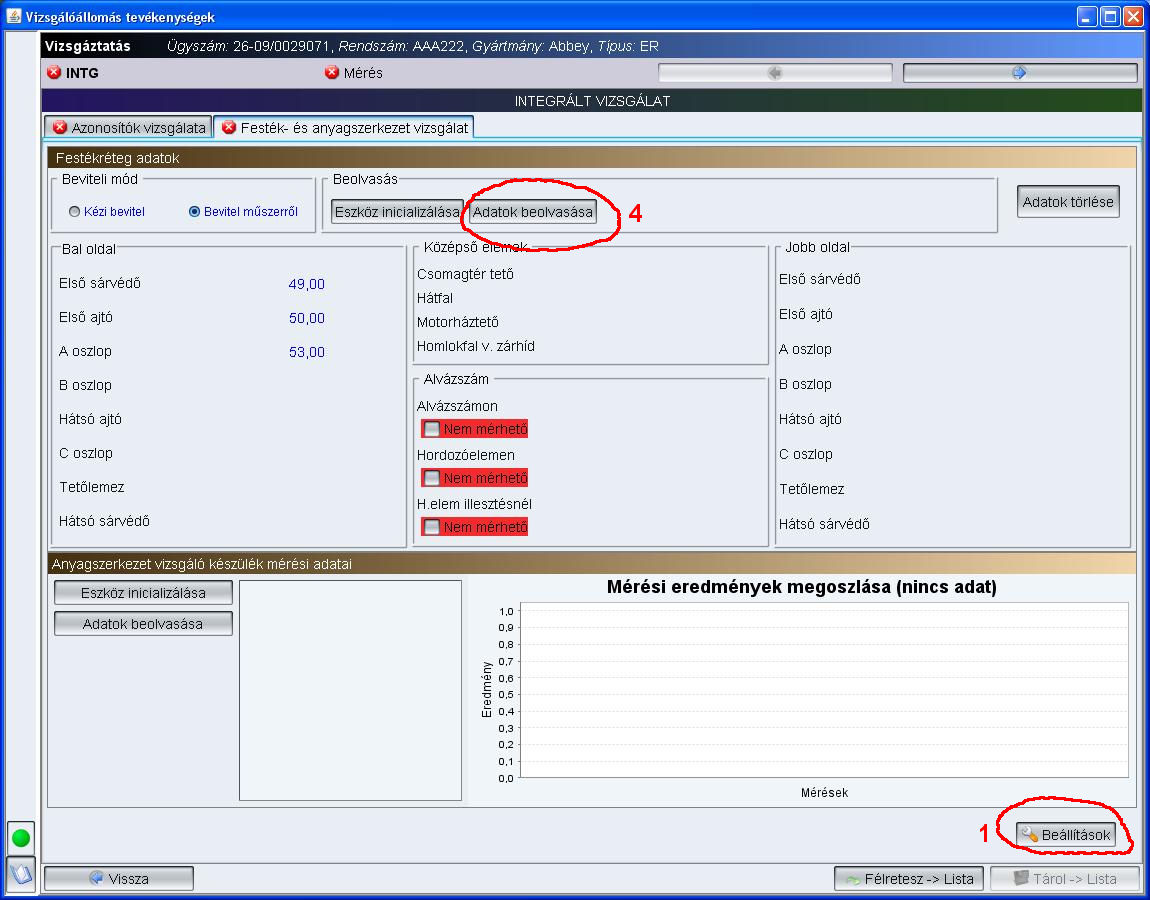
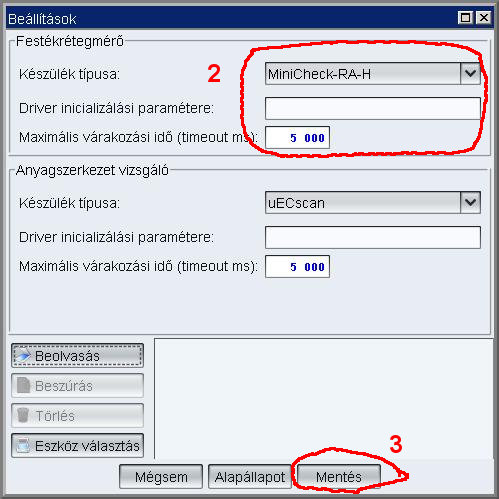
A
program használatával kapcsolatos kérdéseivel forduljon a
felelős kollégáinkhoz
Jászovics Viktor
Tel: +36-1/371-20-94
E-mail: minicheck@metalelektro.hu